Composants fixes et flottants SOLIDWORKS
Dans cet article, nous aborderons la différence entre les composants fixes et flottants dans un assemblage SOLIDWORKS. Nous découvrirons aussi un outil pour passer temporairement d'un état à l'autre.
Composantes fixes
Dans SOLIDWORKS, un composant fixe est verrouillé dans les six degrés de liberté, ce qui signifie que sa position est fixe dans l'espace et ne peut pas être déplacée. Pour indiquer qu'un composant est fixe, SOLIDWORKS place un(f)à côté du nom du composant dans l'arbre de création FeatureManager.
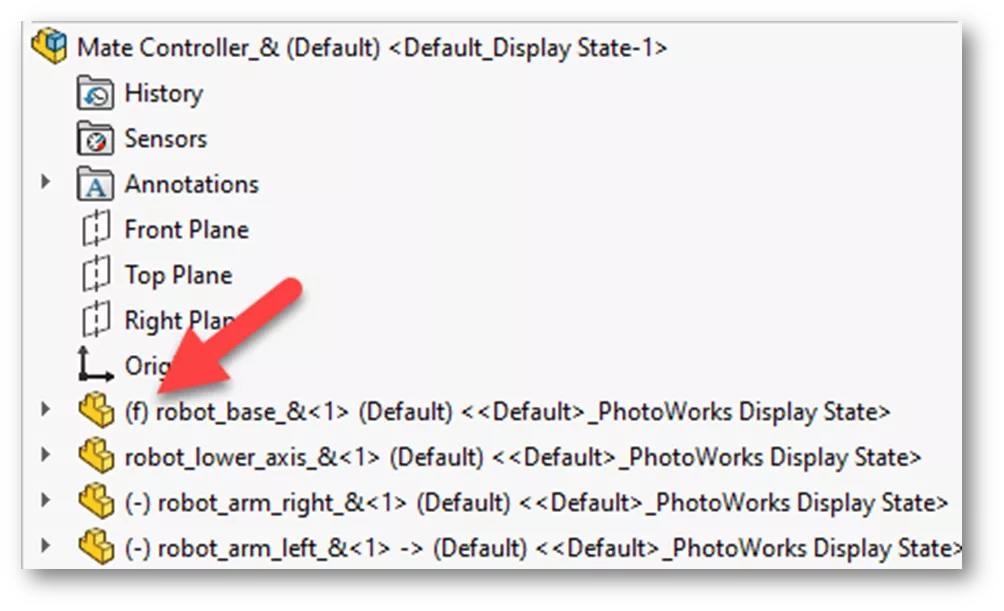
Remarque: Par défaut, le premier composant inséré dans un assemblage est fixe. Lors de l'insertion de composants supplémentaires, cliquer sur la coche verte dans le gestionnaire de propriétés « Insérer un composant » fixe également le composant à l'origine de l'assemblage. Pour coupler le composant, déposez-le dans la zone graphique ; ne cliquez pas sur la coche verte.
Un composant qui n'est pas fixe peut être défini de cette manière en cliquant avec le bouton droit sur le composant dans l'arbre de création FeatureManager et en choisissant Fixer.
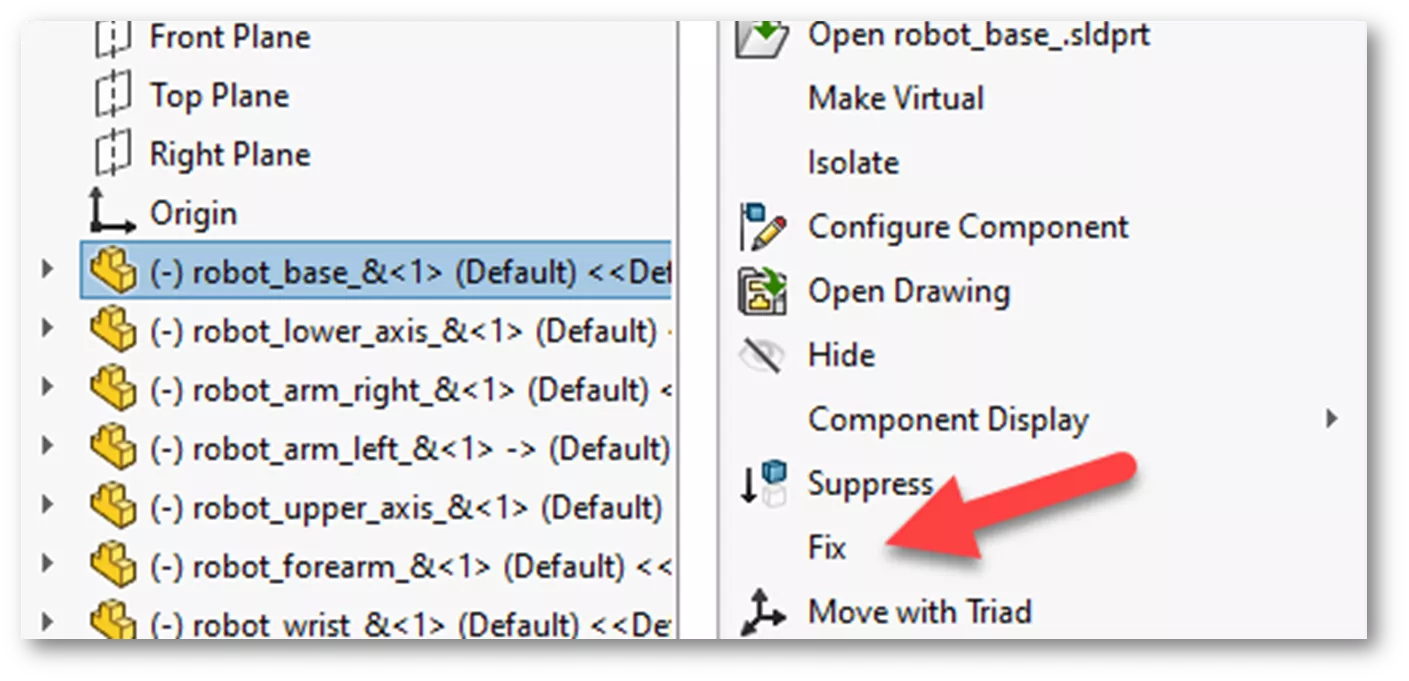
RemarqueSi le composant a déjà des contraintes, sa réparation entraînera des erreurs de contrainte. Pour réparer le composant, supprimez d'abord les contraintes qui le verrouillent.
Faire flotter un composant
Lorsqu'un composant est fixé dans l'arbre de création FeatureManager, il peut être mis en état flottant, ce qui signifie qu'il peut à nouveau être déplacé dans tous les degrés de liberté. Pour rendre un composant flottant, faites un clic droit dessus dans l'arbre de création FeatureManager et choisissezFlotter.
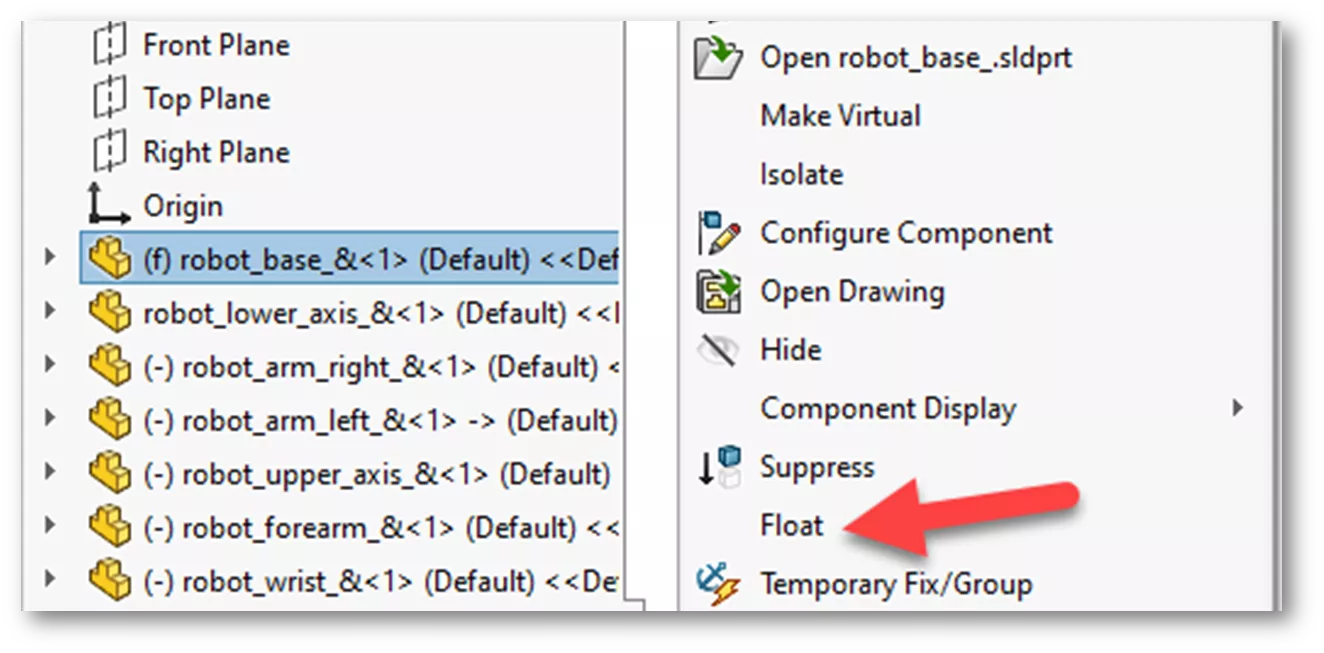
Correction/Groupe temporaire
Lorsqu'on travaille avec des assemblages comportant plusieurs degrés de liberté ou de nombreuses pièces mobiles, il est parfois difficile de déplacer un composant sans affecter la position des autres.
Par exemple, cet ensemble de bras robotisés possède plusieurs degrés de liberté. Le déplacement du poignet du robot (composant rouge) affecte la position de tous les autres composants à degrés de liberté multiples.
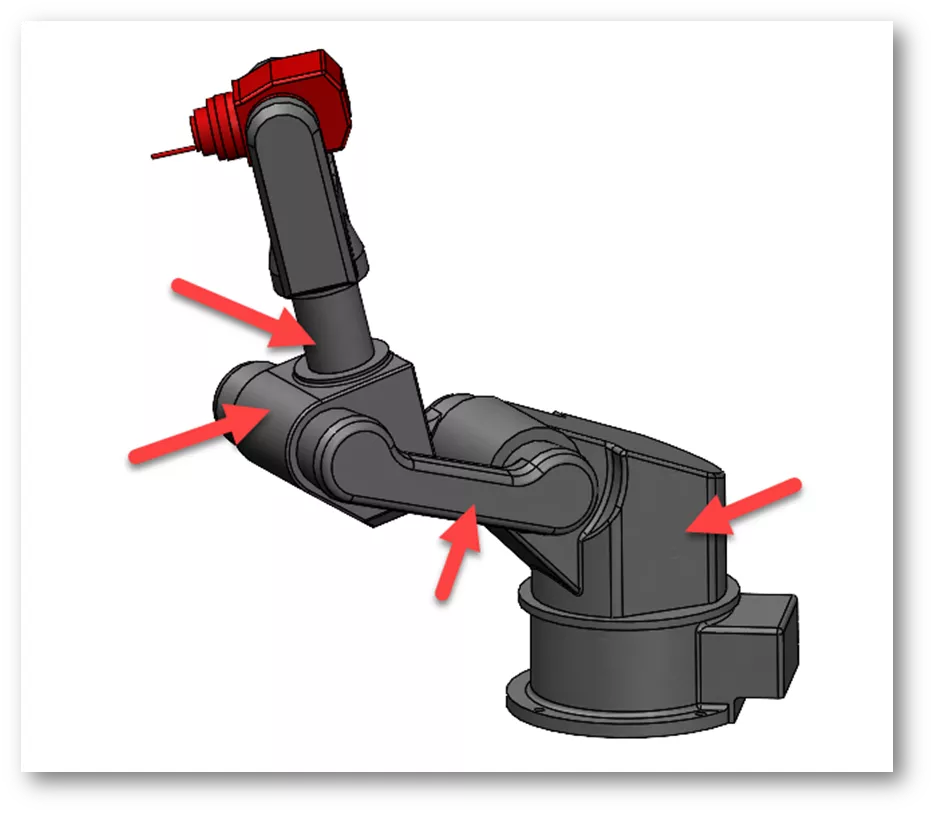
Pour des occasions comme celle-ci, SOLIDWORKS a une fonctionnalité appelée Correction/Groupe temporairePour accéder à cette commande, faites un clic droit dans un espace vide de la zone graphique et choisissez Correction/Groupe temporaire.
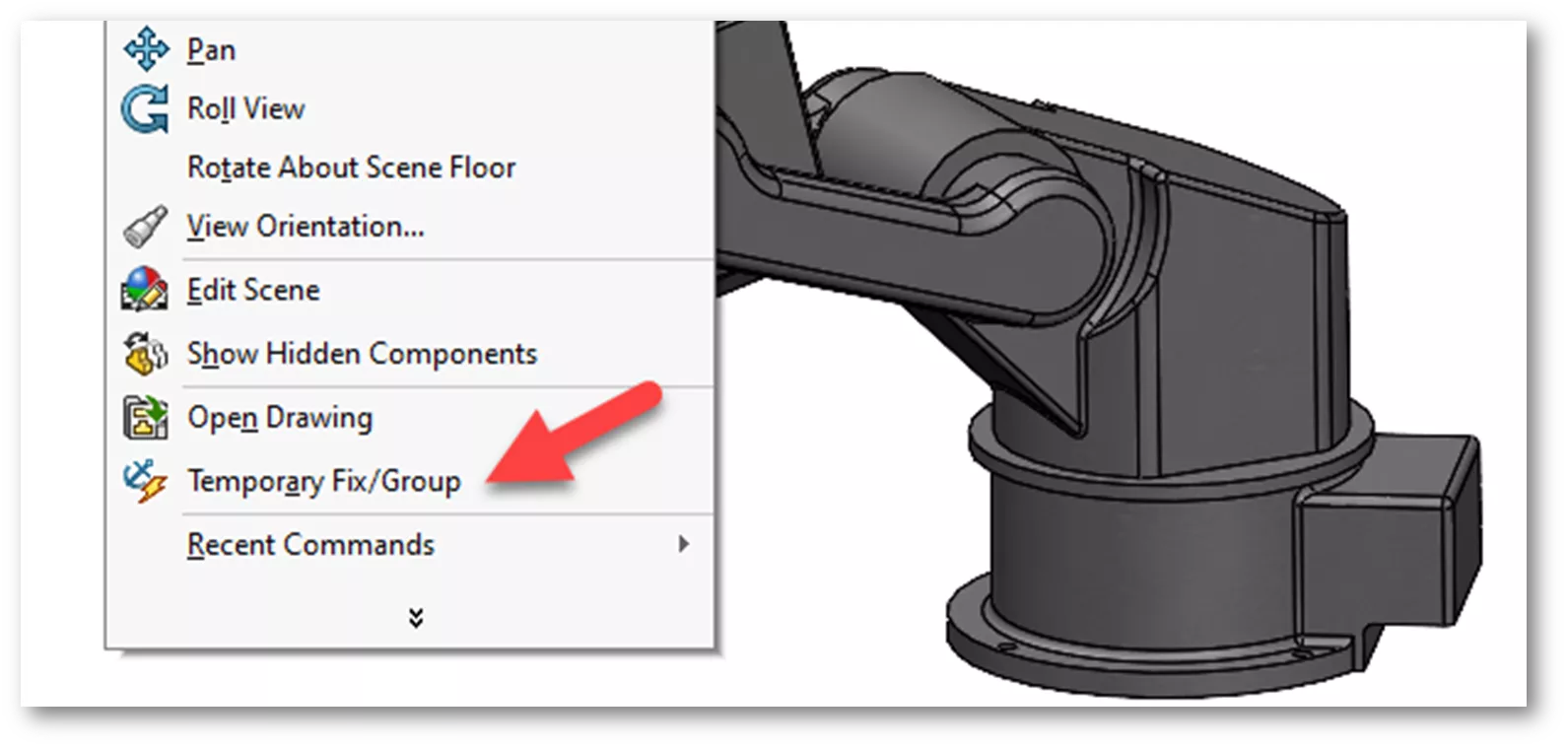
Dans le Composants à réparerboîte de sélection, sélectionnez le composant de l'avant-bras du robot qui est couplé au poignet robotique, puis cliquez sur leFixer/Grouperbouton.
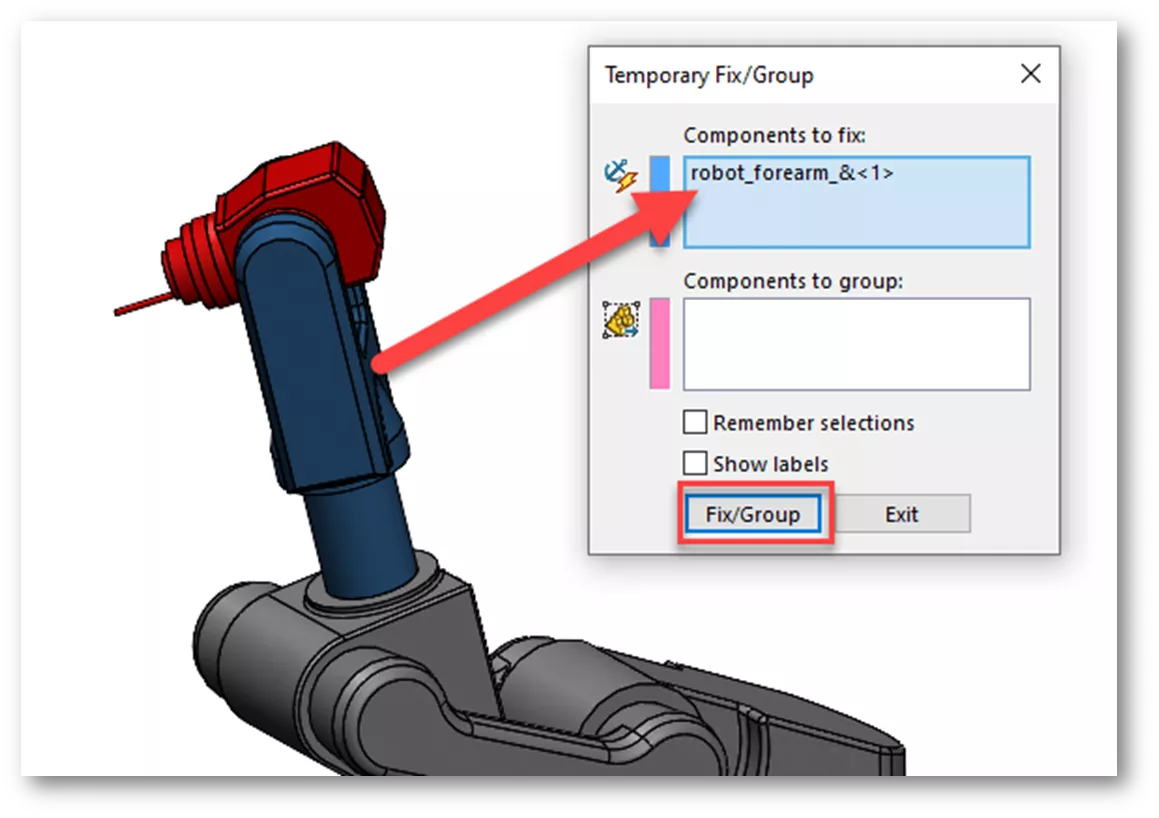
Cela nous permettra de déplacer l'angle du poignet du robot sans affecter la position/rotation de l'avant-bras. Lorsque le composant est dans la position désirée, cliquez surSortie pour échapper à la commande. Le composant reste à l'endroit où il a été déplacé.
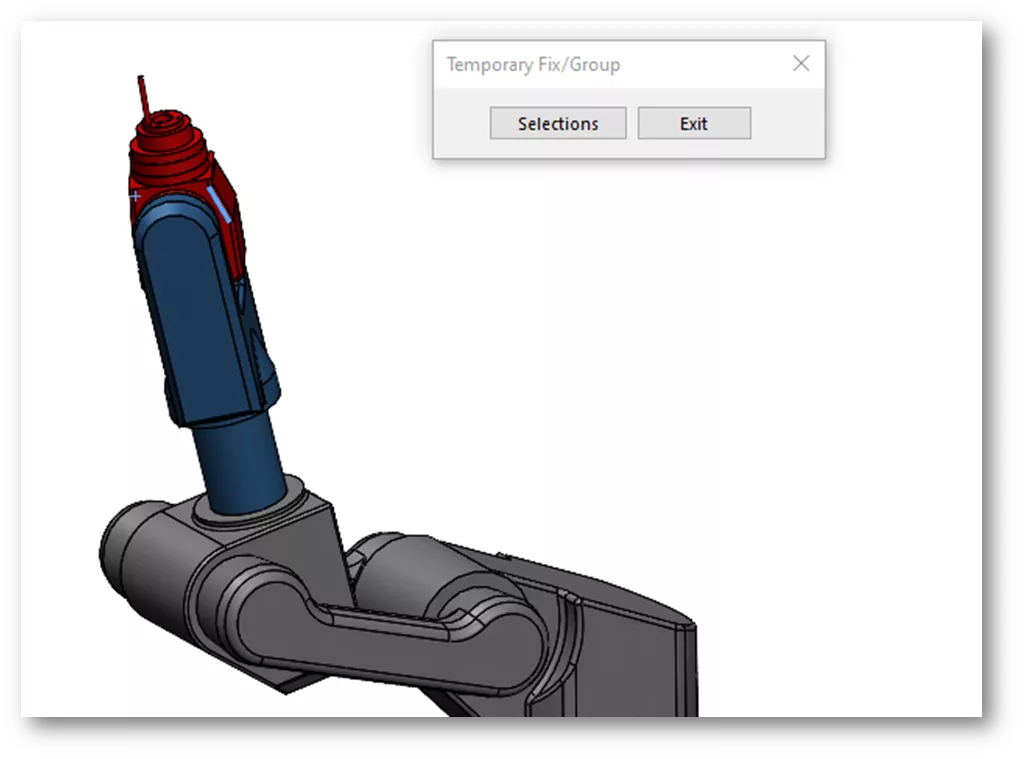
On peut aussi regrouper des composants en utilisant le Composants à regrouperchamp. Cela traite essentiellement tous les composants sélectionnés comme un sous-ensemble, ce qui signifie qu'ils se déplacent tous ensemble comme une seule pièce.
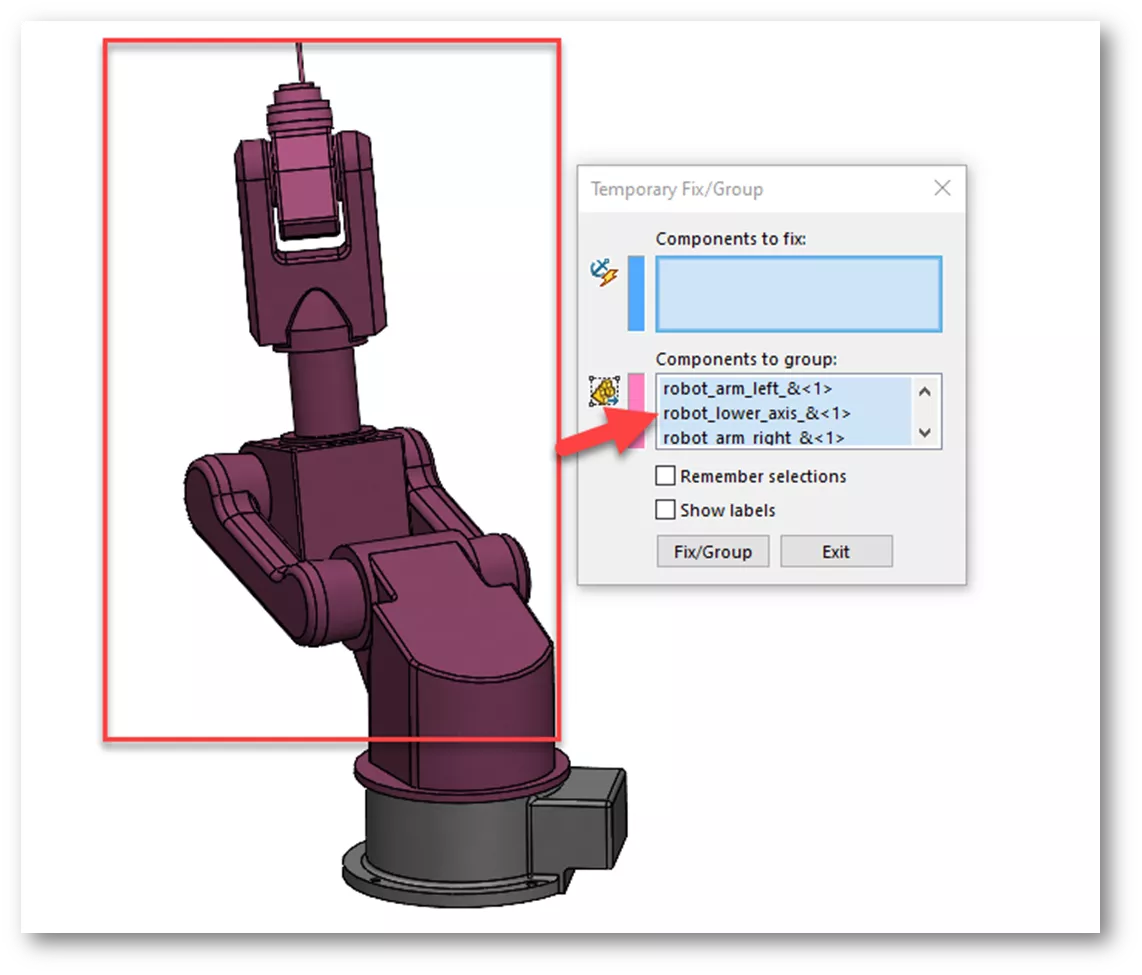
On peut aussi utiliser une combinaison de composants à réparer et de composants à regrouper.
Dans cet exemple, on veut que les bras, les avant-bras et le poignet du robot se déplacent ensemble, mais que l'épaule soit fixe et ne puisse pas pivoter. Sélectionnez l'épaule du robot comme composant fixe et définissez les bras, l'avant-bras et le poignet comme composants à regrouper. On peut maintenant déplacer ces composants ensemble sans affecter la rotation de l'épaule du robot.
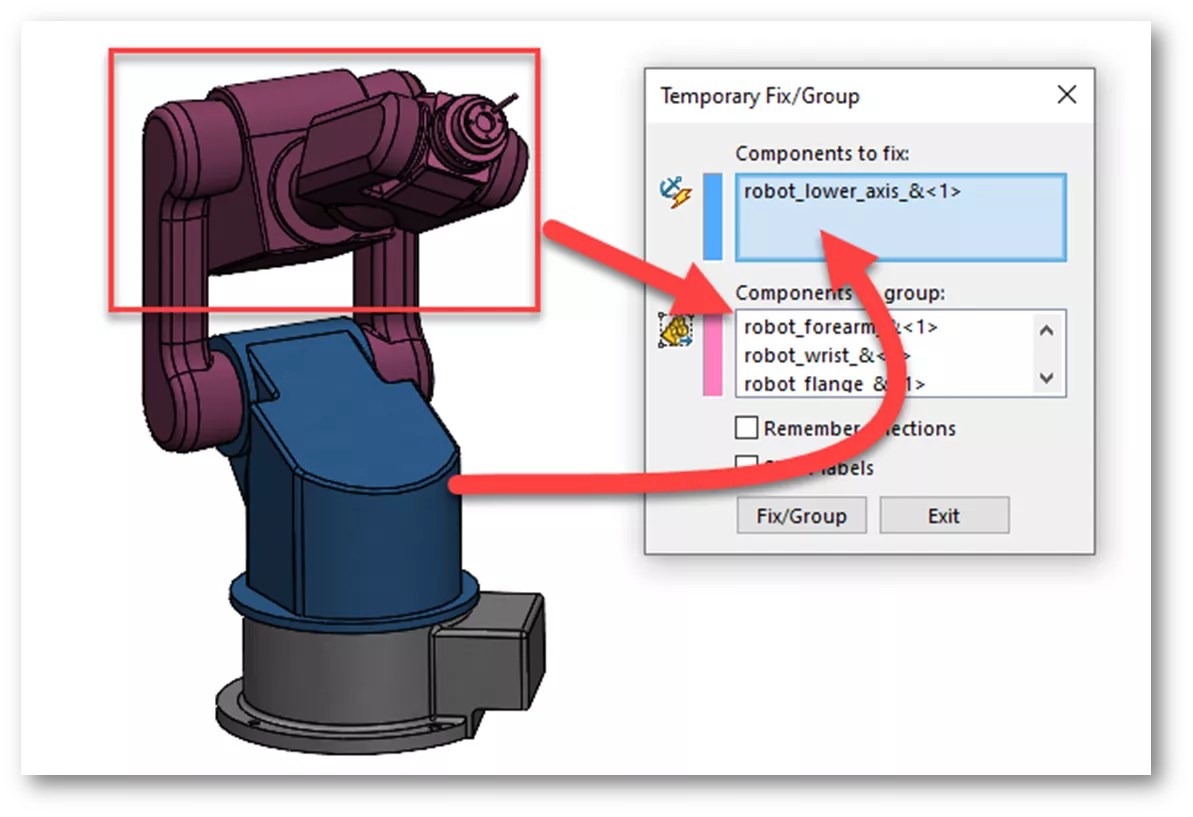
Remarque: Cliquez toujoursFixer/Grouperavant de déplacer un composant. Pour revoir les sélections et choisir d'autres groupes de composants, choisissez SélectionsPour quitter la commande, choisissezSortie.
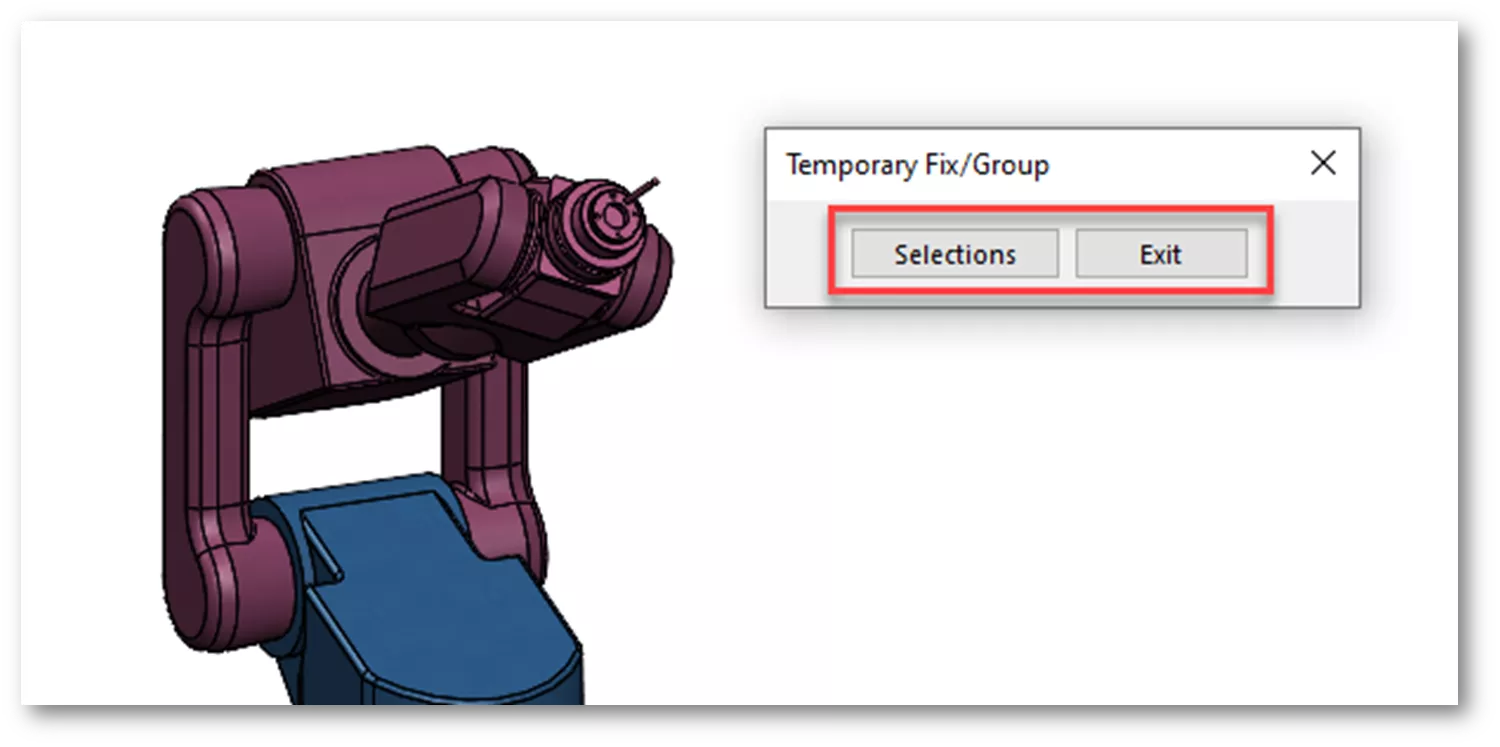
Vous voulez en savoir plus ?
Améliorez vos compétences SOLIDWORKS et inscrivez-vous au cours de formation officiel SOLIDWORKS Essentials Des cours en ligne et en personne sont disponibles.
J'espère que cet article expliquant la distinction entre les composants fixes et flottants dans SOLIDWORKS vous a été utile. EXPERIENCE d'autres trucs et astuces ci-dessous. Joignez-vous à nous également. GoEngineer Communauté pour participer à la conversation, créer des messages sur le forum et répondre aux questions des autres SOLIDWORKS utilisateurs.

Aide-mémoire CAO SOLIDWORKS
RACCOURCIS ⋅ MOUVEMENTS DE LA SOURIS ⋅ TOUCHES DE RACCOURCI
Notre aide-mémoire SOLIDWORKS CAD, contenant plus de 90 trucs et astuces, vous aidera à accélérer votre processus.
Plus de tutoriels SOLIDWORKS
Comment créer du texte autour d'un cercle dans SOLIDWORKS
Travaillez intelligemment avec les composants intelligents SOLIDWORKS
Coûts SOLIDWORKS : Pièces en tôle

À propos de Zach Brown
Zach Brown est un expert certifié SOLIDWORKS et un ingénieur en support technique. Avant de travailler chez GoEngineer, il a passé 15 ans en tant que concepteur mécanique, technicien de support CAD et instructeur utilisant SOLIDWORKS. Ses passe-temps incluent jouer de la guitare, faire de la moto et skier.
Recevez notre vaste gamme de ressources techniques directement dans votre boîte de réception.
Désabonnez-vous à tout moment.
